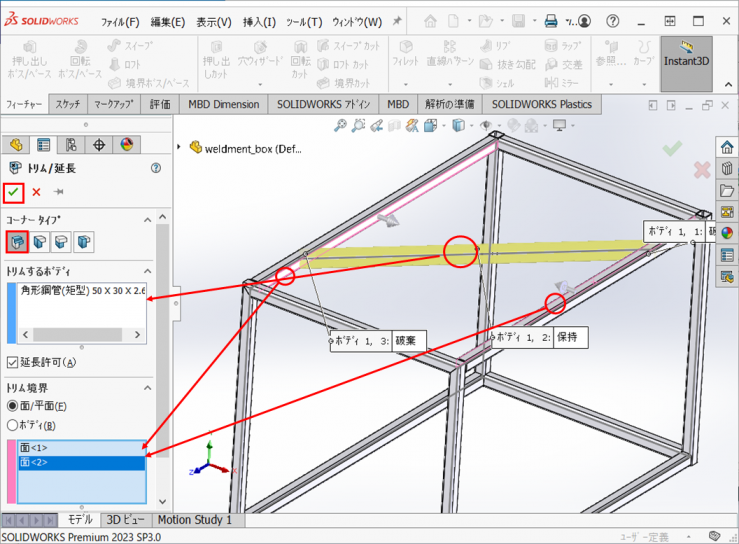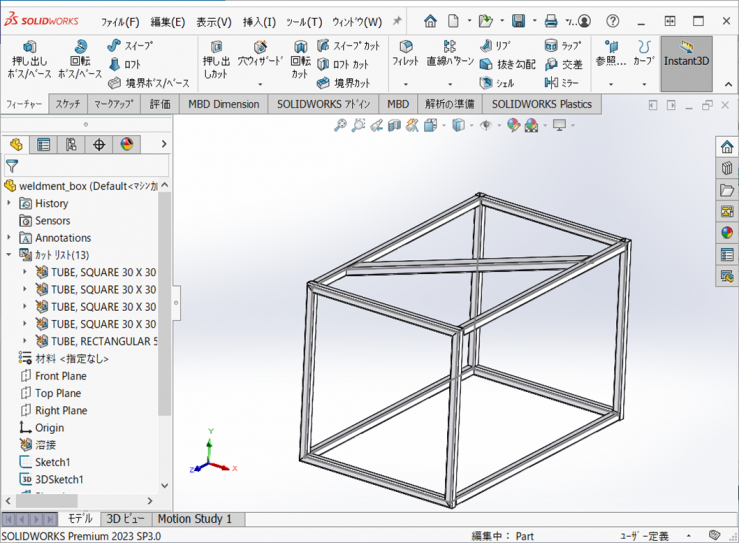第36回:溶接モデリング
今回は溶接の機能についてご紹介いたします。
H鋼やI鋼などの鋼材の形状をスケッチすることなく、レイアウトをスケッチし、鋼材を選択するだけで簡単にモデリングできます。また、コーナーの処理も選択で簡単にできます。
溶接の機能は溶接全体を1つの部品として設計可能にします。
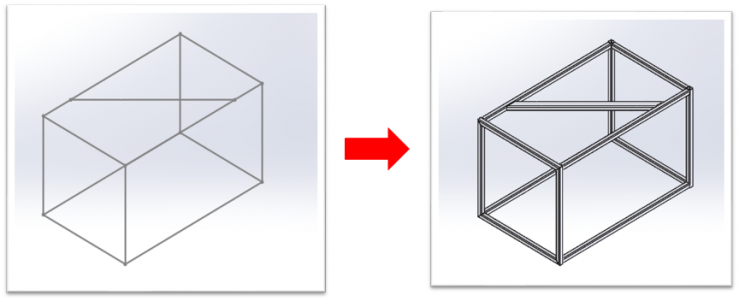
【操作手順】
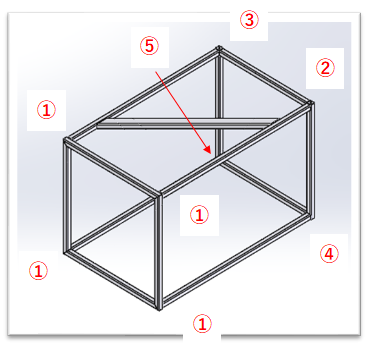
※①から➄の順に手順をご説明します。
1.以下の個所からweldment_box.sldprtを開きます。
C:\Users\Public\Documents\SOLIDWORKS\SOLIDWORKS 2023\samples\tutorial\weldments
2.【ファイル】>【指定保存】で、適当な場所に保存します。
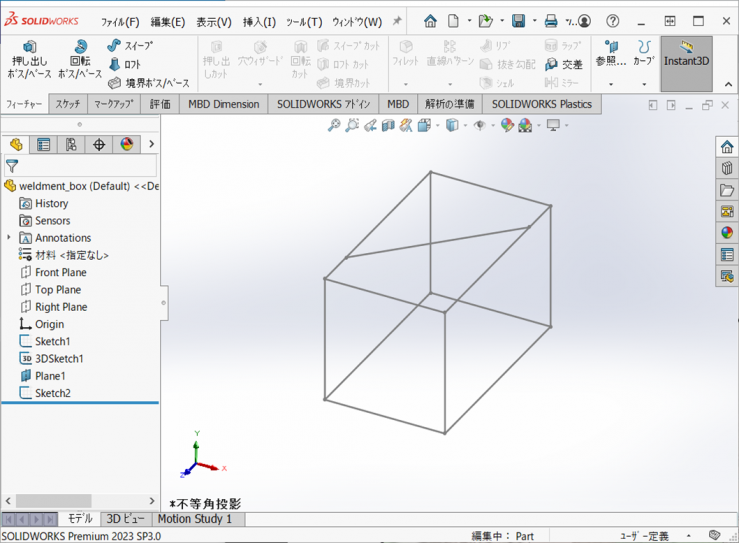
3.【挿入】>【溶接】>【鋼材レイアウト】をクリックします。
規格で【ISO】、タイプで【角型鋼管(四角)】、サイズで【30x30x2.6】を選択します。
グループをクリックして、下図の4つの線をクリックします。
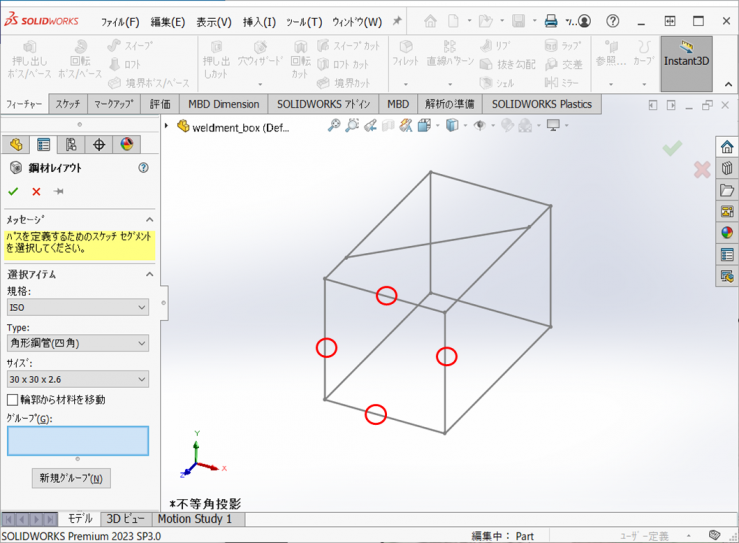
【コーナートリートメントの適用】にチェックを入れ、【とめつぎ】を選択します。
※コーナー①の個所
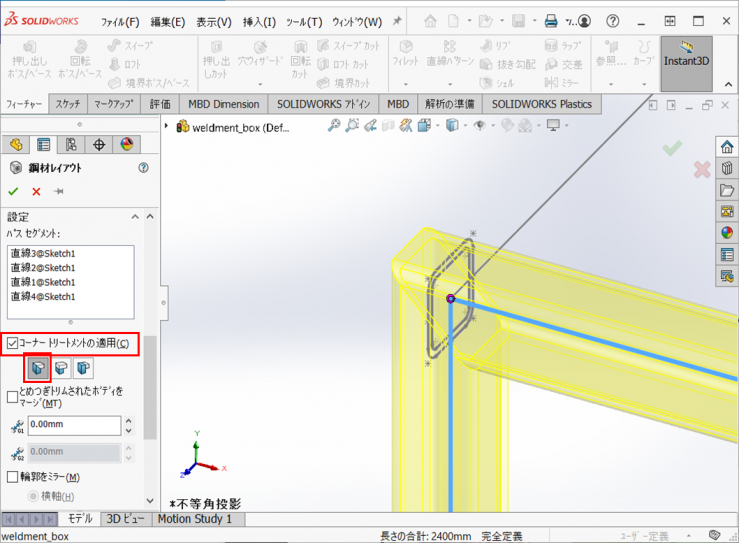
【新規グループ】をクリックして、下図の4つの線をクリックします。
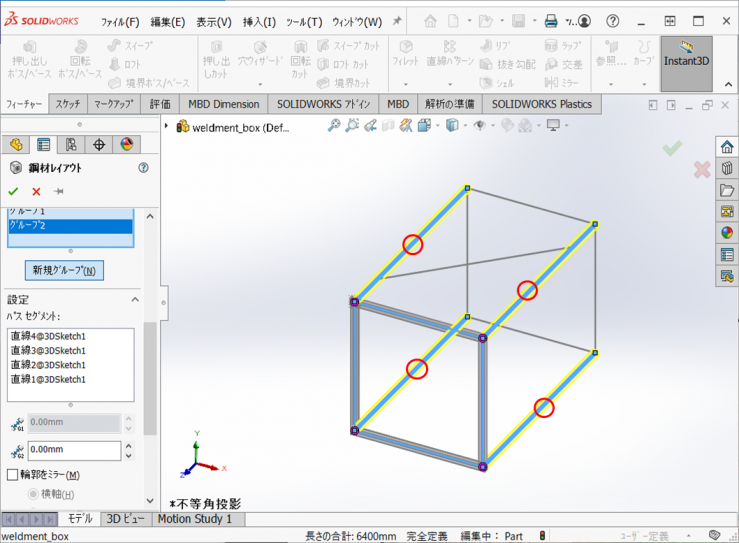
再度、【新規グループ】をクリックして、下図の4つの線をクリックします。
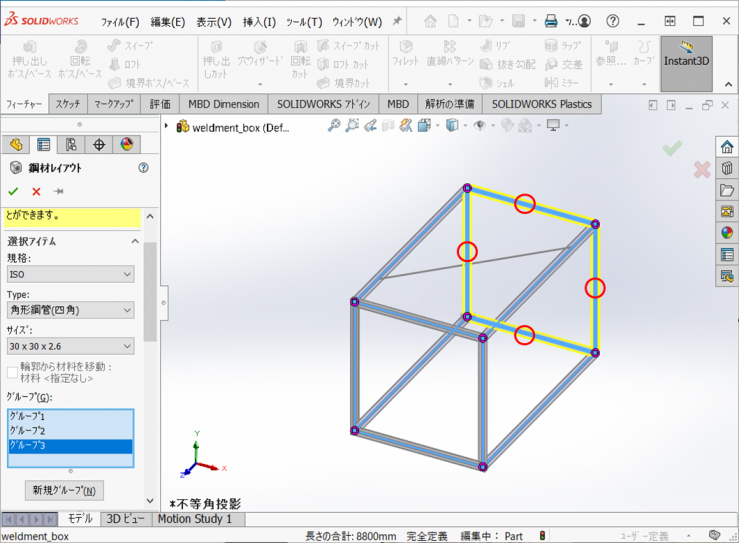
コーナーをクリックします。
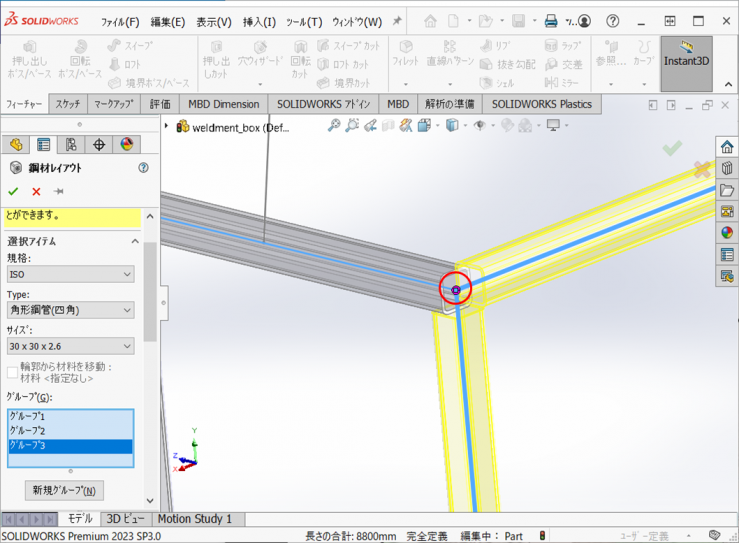
コーナートリートメントのウィンドウが表示されます。
グループ1を選択し、【△ 】をクリックし、トリム順序を【2】に設定します。
※コーナー②の個所
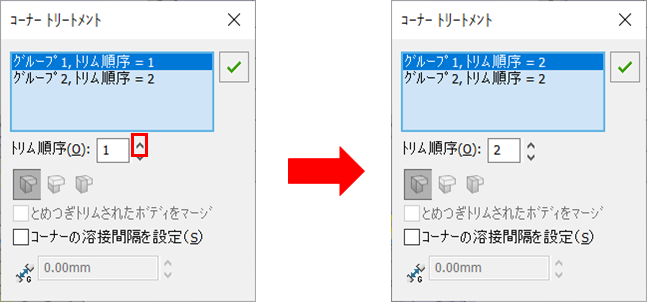
グループ2を選択し、【 ▽】をクリックし、トリム順序を【1】に設定します。
【突き合わせ2】をクリックします。
【OK】をクリックして、コーナーを適用します。
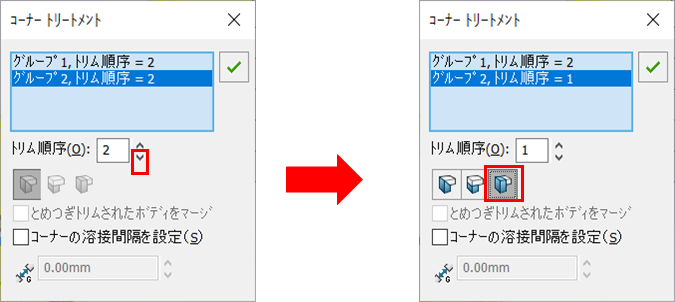
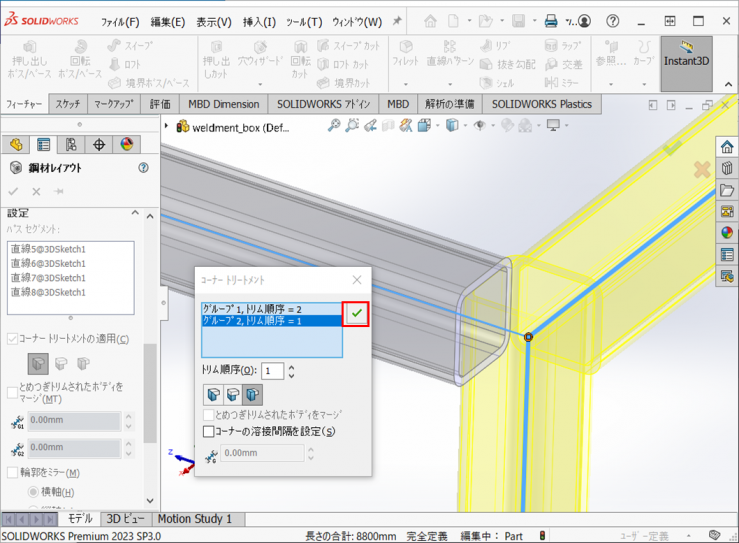
同様に下図の3つのコーナーを変更します。
※コーナー③の個所
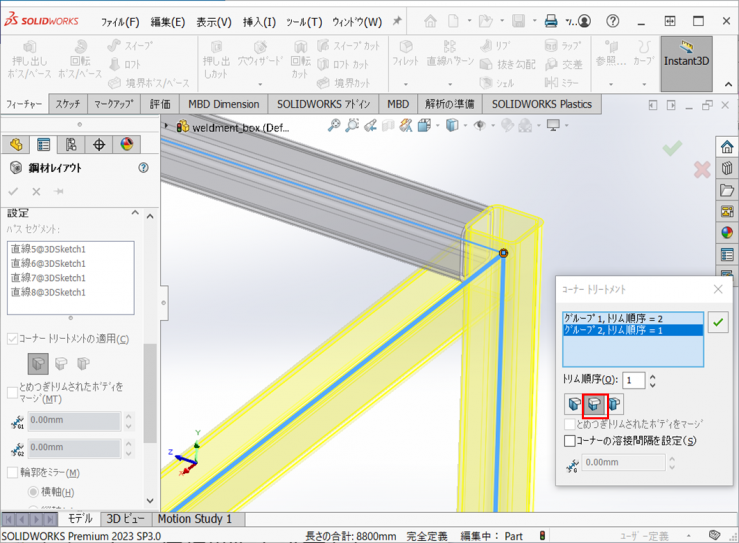
※コーナー④の個所
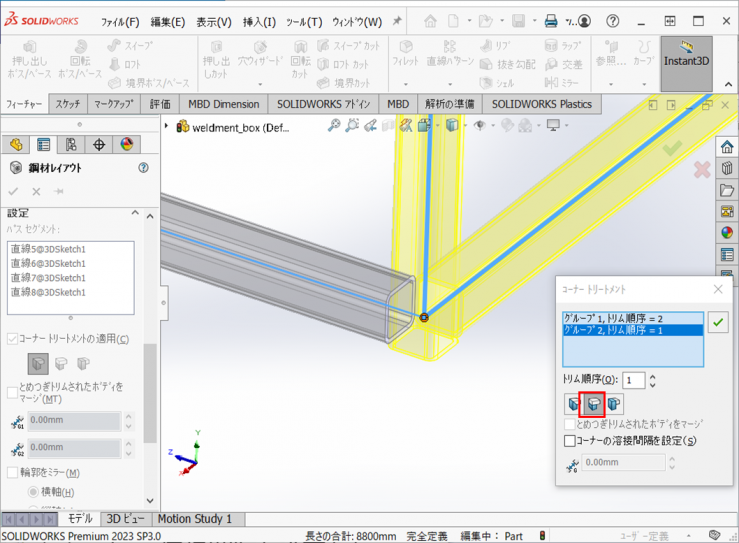
※コーナー⑤の個所
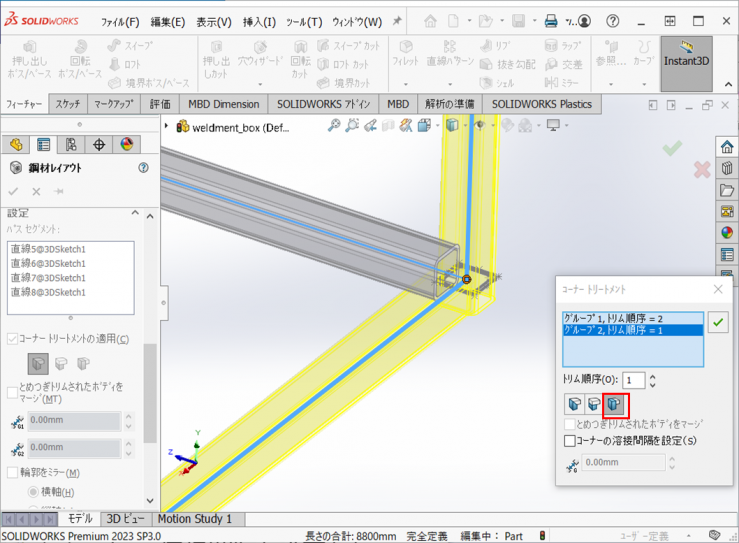
PropertyManagerで、【OK】をクリックします。
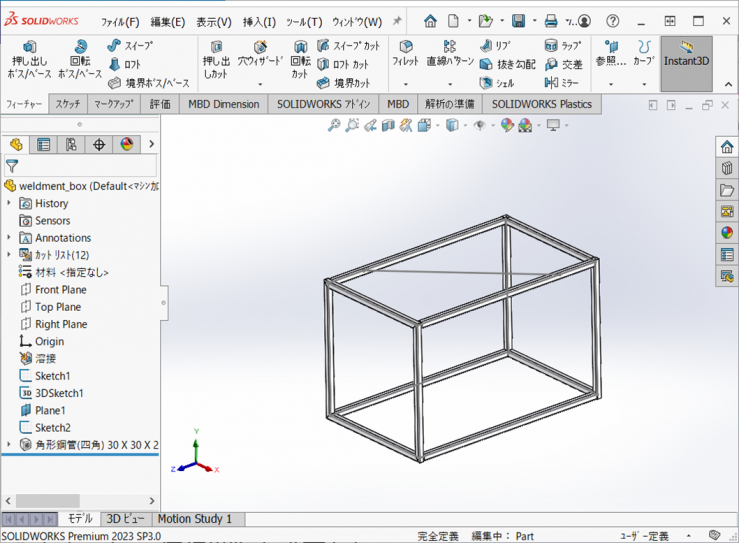
4.【挿入】>【溶接】>【鋼材レイアウト】をクリックします。
規格で【ISO】、タイプで【角型鋼管(矩形)】、サイズで【50x30x2.6】を選択します
グループをクリックして、下図の線をクリックします。
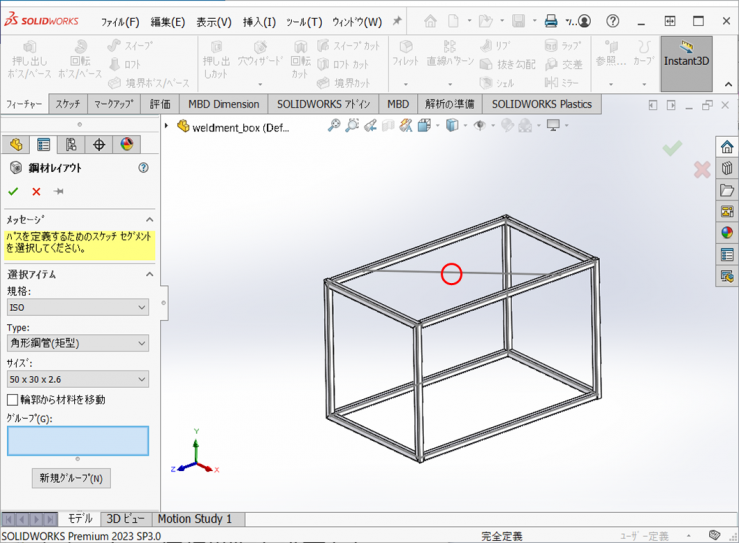
表示方向を【右側面】に変更します。
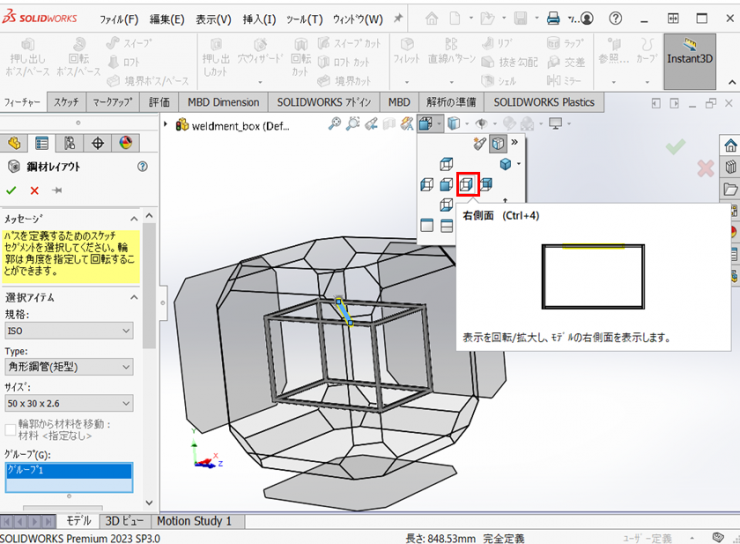
回転角度に【90】を入力し、【OK】をクリックします。
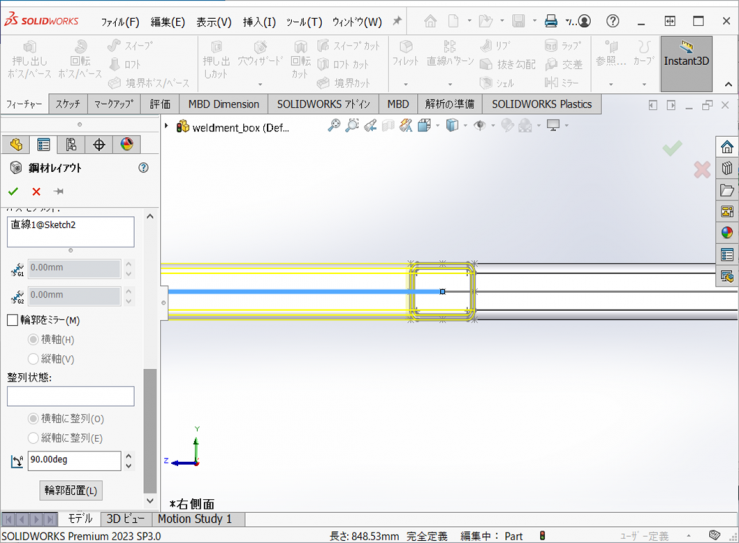
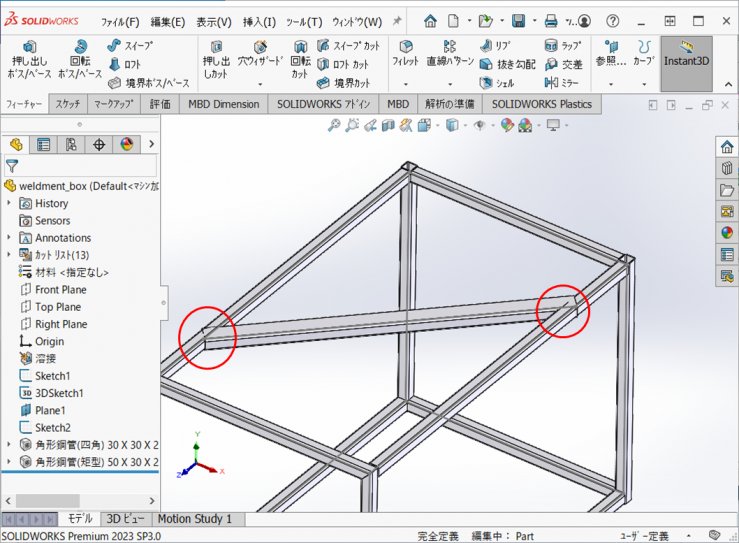
5.丸の個所をトリムします。
【挿入】>【溶接】>【トリム/延長】をクリックします。
コーナータイプで【トリム】を選択し、トリムするボディに斜めの鋼材を選択し、トリム境界に面を選択します。【OK】をクリックして、トリムを終了します。